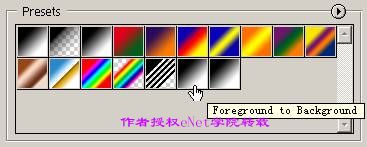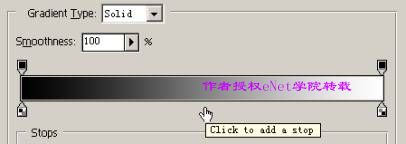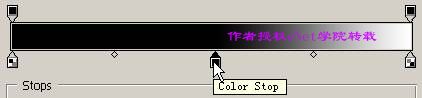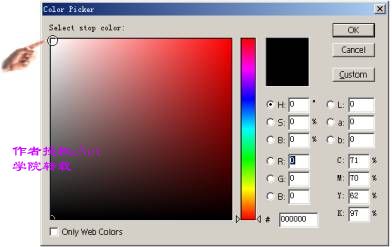|
通俗基础教程
|
| 电脑操作教程 |
| 电脑怎样拨号上网 |
| 如何做个人网页 |
| 怎样做局域网 |
| Word教程(文字处理) |
| 图形图象处理入门 |
|
经典提高教程
|
| 怎样使用代理服务器 |
| 如何做无盘工作站 |
| Photoshop教程 |
| Dreamweaver3教程 |
| Flash4&5教程 |
| Firework3教程 |
| Frontpage2000教程 |
| Authware教程 |
| Office2000教程 |
| 如何制作动画图片 |
| OICQ&ICQ使用方法 |
|
高手学习指南 |
| 硬件升级技巧 |
| CGI教程 |
| ASP教程 |
| 注册表使用技巧 |
| 路由器的设置 |
| 网站建设指南 |
| SQL |
| 最近更新: |
Photoshop
|
相关内容
|
|
Photoshop6速成教程(十三) 此时,渐变预览窗中显示的是当前渐变效果,即从“前景色到背景色渐变”,这是Photoshop 6预定的一种渐变样式,仅在渐变中运用了“前景色”与“背景色”渐变,因此是一种非常简单的渐变样式,通过修改“前景色”与“背景色”即可改变渐变结果。为了定义一种新的渐变样式,就需要进入Gradient Editor对话框。
图10 进入Gradient Editor对话框
步骤三、在Gradient Editor对话框中单击New按钮,或者从Presets(预设)窗口中选择一种已经存在的渐变,参见图11。
在Presets窗口中列出了当前已经存在的渐变样式,从中选择一种后可在Gradient Editor对话框中编辑它。
图11 选择一种已经存在渐变样式 步骤四、参见图12,在Name文本编辑框中输入新建的“渐变”名称:蓝色-白色-蓝色。
图12 输入新建立的渐变名称 在Name文本编辑框中,可以指定新建的渐变样式的名称,以便于在列表中显示它,从而能够选择应用它。如果您的计算机使用的是中文Windows操作系统,而且是安本教程所述的方法安装Photoshop 6的,那么操作时就可以输入中文,否则只能输入英文。
图13 单击光标所指处 步骤五、单击图13中光标所指处。
图14 连击光标所指处的“颜色点”
将光标移至图13所示的位置时,其形状将是一只“手”,位于它上方的是“颜色条”,它用于定义和预览渐变颜色。单击此处后,将加入一个颜色点,这样在颜色条的下方就有了三个“颜色点”,如图14所示。其中,另两个是事先存在的,用于指定渐变的开始颜色与结束颜色,新加入的用于定义渐变的中间颜色。
图15 选择这一处的颜色 |
||
| Photoshop6速成教程(一)2 | ||
| Photoshop6速成教程(一)3 | ||
| Photoshop6速成教程(二)1 | ||
| Photoshop6速成教程(二)2 | ||
| Photoshop6速成教程(二)3 | ||
| Photoshop6速成教程(三)1 | ||
| Photoshop6速成教程(三)2 | ||
| Photoshop6速成教程(三)3 | ||
| Photoshop6速成教程(四)1 | ||
| Photoshop6速成教程(四)2 | ||
| Photoshop6速成教程(五)1 | ||
| Photoshop6速成教程(五)2 | ||
| Photoshop6速成教程(六)1 | ||
| Photoshop6速成教程(六)2 | ||
| Photoshop6速成教程(六)3 | ||
| Photoshop6速成教程(七)1 | ||
| Photoshop6速成教程(七)2 | ||
| Photoshop6速成教程(七)3 | ||
| Photoshop6速成教程(八)1 | ||
| Photoshop6速成教程(八)2 | ||
| Photoshop6速成教程(八)3 | ||
| Photoshop6速成教程(九)1 | ||
| Photoshop6速成教程(九)2 | ||
| Photoshop6速成教程(十)1 | ||
| Photoshop6速成教程(十)2 | ||
| Photoshop6速成教程(十)3 | ||
| Photoshop6速成教程(十一 )1 | ||
| Photoshop6速成教程(十一)2 | ||
| Photoshop6速成教程(十二 )1 | ||
| Photoshop6速成教程(十二 )2 | ||
| Photoshop6速成教程(十二 )3 | ||
| Photoshop6速成教程(十三 )1 | ||
| Photoshop6速成教程(十三 )2 | ||
| Photoshop6速成教程(十三 )3 | ||
|
教程站
|
收集整理
|
服务大家
|